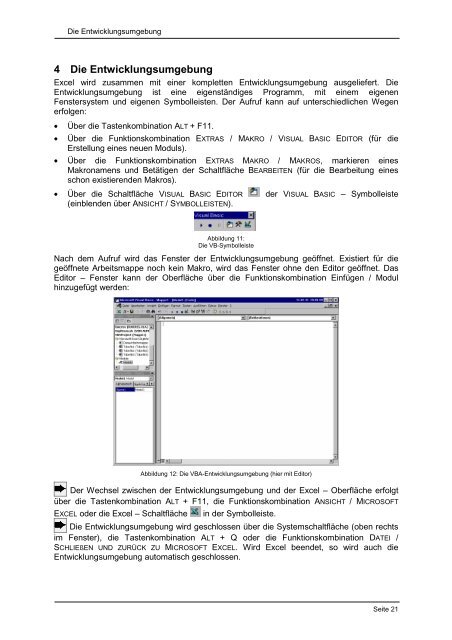VBA – Programmierung mit Excel Grundlagen
Erfolgreiche ePaper selbst erstellen
Machen Sie aus Ihren PDF Publikationen ein blätterbares Flipbook mit unserer einzigartigen Google optimierten e-Paper Software.
Die Entwicklungsumgebung<br />
4 Die Entwicklungsumgebung<br />
<strong>Excel</strong> wird zusammen <strong>mit</strong> einer kompletten Entwicklungsumgebung ausgeliefert. Die<br />
Entwicklungsumgebung ist eine eigenständiges Programm, <strong>mit</strong> einem eigenen<br />
Fenstersystem und eigenen Symbolleisten. Der Aufruf kann auf unterschiedlichen Wegen<br />
erfolgen:<br />
• Über die Tastenkombination ALT + F11.<br />
• Über die Funktionskombination EXTRAS / MAKRO / VISUAL BASIC EDITOR (für die<br />
Erstellung eines neuen Moduls).<br />
• Über die Funktionskombination EXTRAS MAKRO / MAKROS, markieren eines<br />
Makronamens und Betätigen der Schaltfläche BEARBEITEN (für die Bearbeitung eines<br />
schon existierenden Makros).<br />
• Über die Schaltfläche VISUAL BASIC EDITOR<br />
(einblenden über ANSICHT / SYMBOLLEISTEN).<br />
der VISUAL BASIC <strong>–</strong> Symbolleiste<br />
Abbildung 11:<br />
Die VB-Symbolleiste<br />
Nach dem Aufruf wird das Fenster der Entwicklungsumgebung geöffnet. Existiert für die<br />
geöffnete Arbeitsmappe noch kein Makro, wird das Fenster ohne den Editor geöffnet. Das<br />
Editor <strong>–</strong> Fenster kann der Oberfläche über die Funktionskombination Einfügen / Modul<br />
hinzugefügt werden:<br />
Abbildung 12: Die <strong>VBA</strong>-Entwicklungsumgebung (hier <strong>mit</strong> Editor)<br />
➨ Der Wechsel zwischen der Entwicklungsumgebung und der <strong>Excel</strong> <strong>–</strong> Oberfläche erfolgt<br />
über die Tastenkombination ALT + F11, die Funktionskombination ANSICHT / MICROSOFT<br />
EXCEL oder die <strong>Excel</strong> <strong>–</strong> Schaltfläche in der Symbolleiste.<br />
➨ Die Entwicklungsumgebung wird geschlossen über die Systemschaltfläche (oben rechts<br />
im Fenster), die Tastenkombination ALT + Q oder die Funktionskombination DATEI /<br />
SCHLIEßEN UND ZURÜCK ZU MICROSOFT EXCEL. Wird <strong>Excel</strong> beendet, so wird auch die<br />
Entwicklungsumgebung automatisch geschlossen.<br />
Seite 21